win10重装后怎么登录原帐号 重装win10系统后如何登录原有账户
更新时间:2023-08-08 11:12:02作者:xinxin
由于用户的一些不正当操作,往往会导致运行中的win10电脑出现故障,导致不得不重新进行重装系统的需求,同时为了找回原有win10系统的账户信息,因此一些用户就想要重新登了原有账户来使用,可是win10重装后怎么登录原帐号呢?这里小编就给大家讲解重装win10系统后登录原有账户操作步骤。
推荐下载:系统之家win10专业版
具体方法:
1.点击桌面上的开始菜单图标。

2.进入页面后,我们找到设置选项。
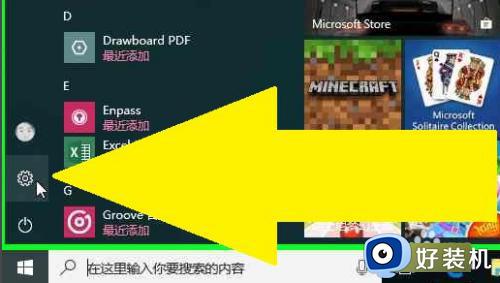
3.点击账户。
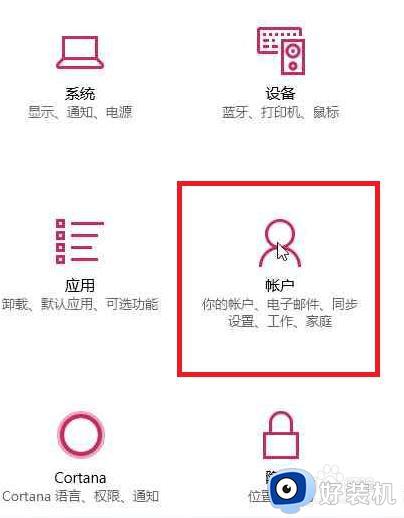
4.点击改用本地账户登录。
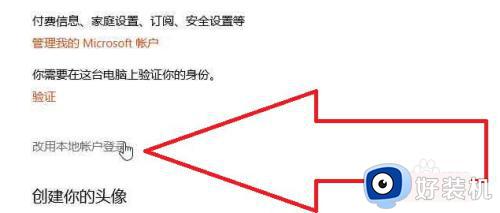
5.弹出窗口,我们输入当前的密码。
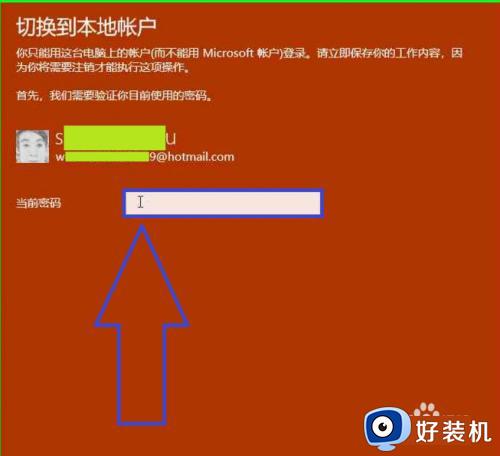
6.点击进入下一步。
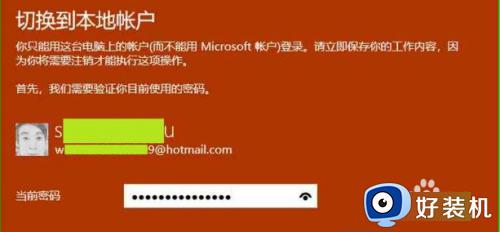
7.此时在该页面中输入用户名,密码。密码提示,操作完成后点击下一步。
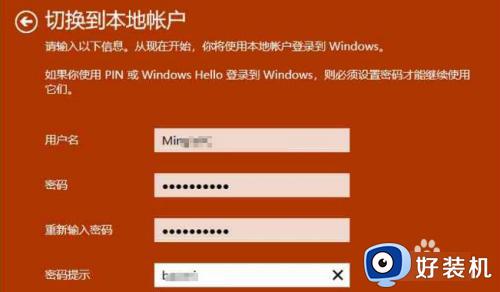
8. 点击注销并完成选项。
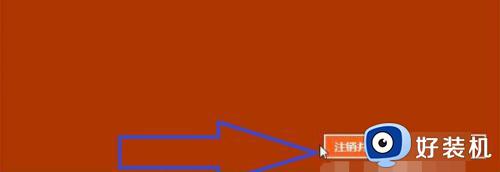
9.此时切换到本地账户就完成啦。
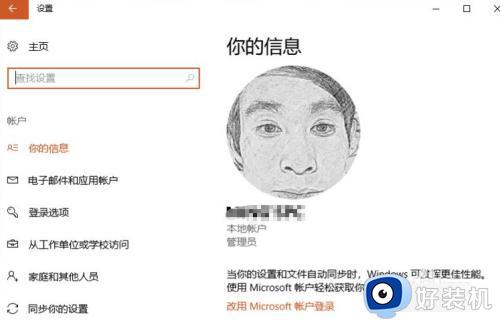
以上就是小编告诉大家的重装win10系统后登录原有账户操作步骤了,如果有不了解的用户就可以按照小编的方法来进行操作了,相信是可以帮助到一些新用户的。
win10重装后怎么登录原帐号 重装win10系统后如何登录原有账户相关教程
- win10账号登录不进去怎么办 win10帐号登录不上去处理方法
- win10改为本地账户登录的方法 win10系统怎么改为本地帐户登录
- 更改win10用户名后开机帐号无法登录怎么处理
- win10登录怎么切换用户账号_win10系统如何切换用户登录
- win10无法切换用户登录怎么解决 win10帐号切换不了怎么办
- win10账户登录不进去怎么办 win10账户登陆不进去的解决方法
- win10 登录界面无限循环什么原因 win10一直循环登录界面如何解决
- 如何让win10使用本地账户登录 win10使用本地账户登录的方法
- win10关闭微软账户登录设置方法 win10取消微软账户登录在那里设置
- windows10账号怎么退 Win10退出账号登录的方法
- win10拼音打字没有预选框怎么办 win10微软拼音打字没有选字框修复方法
- win10你的电脑不能投影到其他屏幕怎么回事 win10电脑提示你的电脑不能投影到其他屏幕如何处理
- win10任务栏没反应怎么办 win10任务栏无响应如何修复
- win10频繁断网重启才能连上怎么回事?win10老是断网需重启如何解决
- win10批量卸载字体的步骤 win10如何批量卸载字体
- win10配置在哪里看 win10配置怎么看
win10教程推荐
- 1 win10亮度调节失效怎么办 win10亮度调节没有反应处理方法
- 2 win10屏幕分辨率被锁定了怎么解除 win10电脑屏幕分辨率被锁定解决方法
- 3 win10怎么看电脑配置和型号 电脑windows10在哪里看配置
- 4 win10内存16g可用8g怎么办 win10内存16g显示只有8g可用完美解决方法
- 5 win10的ipv4怎么设置地址 win10如何设置ipv4地址
- 6 苹果电脑双系统win10启动不了怎么办 苹果双系统进不去win10系统处理方法
- 7 win10更换系统盘如何设置 win10电脑怎么更换系统盘
- 8 win10输入法没了语言栏也消失了怎么回事 win10输入法语言栏不见了如何解决
- 9 win10资源管理器卡死无响应怎么办 win10资源管理器未响应死机处理方法
- 10 win10没有自带游戏怎么办 win10系统自带游戏隐藏了的解决办法
